Kernel Video Repairのレビュー:機能、メリット、デメリット
完璧な瞬間を録画したばかりです。お子様の誕生日、息を呑むような風景、あるいは重要なビジネスプレゼンテーション。あの思い出をもう一度味わいたい一心でパソコンに駆け寄りますが、そこで目にしたのは壊滅的なエラー。「ビデオファイルが再生できません」。心が沈みます。あの完璧な瞬間は、壊れたファイルになってしまいました。
ビデオの破損は、多くの人が思っている以上に一般的です。原因は以下のとおりです。
• 録画中に突然電源が切れる
• ファイル転送の中断
• SDカードの損傷
• サポートされていないコーデックまたはフォーマット
…結果は同じです。思い出が失われ、締め切りに間に合わず、必死に修復方法を探すことになります。そこでビデオ修復ツールが登場し、 カーネルビデオ修復 よく話題になる名前の一つです。でも、本当に効果があるのでしょうか?次のレビューで詳しく見ていきましょう。

- ガイドリスト
- パート1. カーネルビデオ修復とは何か、どのように機能するのか
- パート2. カーネルビデオ修復:実際のユーザーレビューに基づく長所と短所
- パート3:価格は価値があるか
- パート4. カーネルビデオ修復の代替手段
- パート5. 最終判定:Kernel Video Repairはあなたにとって正しい選択ですか?
- パート6. よくある質問
パート1. カーネルビデオ修復とは何か、どのように機能するのか
Kernel Video Repairは、Windows 365、11、10、8.1、およびそれ以前のバージョン、Windows Server 2022、2019、およびそれ以前のバージョンで、破損または損傷したビデオファイルを直接修復するために設計されたデスクトップソリューションです。ソフトウェアのダウンロードやインストールが不要なため、迅速かつ便利なオプションのように見えます。
主な特長
Kernel Video Repair の公式 Web サイトでは、次のような機能が頻繁に強調されています。
• 高品質な修理: 鮮明さ、色、品質を維持しながら 4K/8K ビデオを修復します。
• 複数のフォーマットをサポート: AVI、MOV、MP4 など、さまざまな一般的なビデオ形式をサポートします。
• シンプルなインターフェース: 初心者向けに設計されており、ビデオのアップロードと修復のプロセスが簡単です。
サポートされているビデオ形式と破損シナリオ
Kernel Video Repairの機能範囲を理解することは非常に重要です。理想的には、以下のような一般的な破損シナリオに対応できるはずです。
• 全く再生されない動画、例えば メディアプレーヤーでビデオが再生されない、または画面が黒くなります。
• オーディオまたはビデオの同期に問題があるビデオ。
• ビデオの再生がぎくしゃくしたり、フレームが欠けたりする。
• ビデオ ファイルを開こうとするとエラー メッセージが表示されます。
ウェブサイトにはサポートされている形式が多数記載されていますが、実際のパフォーマンスは破損の重大度と種類によって異なります。
カーネルビデオ修復の使い方ガイド
カーネルを使用するプロセスには次の手順が含まれます。
破損したファイルを追加する: 追加 ボタンをクリックするか、破損したビデオ ファイルをソフトウェアにドラッグ アンド ドロップするだけです。

サンプル参照ファイルを追加するには、 参照ファイルを追加 ボタン。

クリック ファイルを修復する プロセスを開始し、修復されたビデオを保存する宛先フォルダーを選択します。
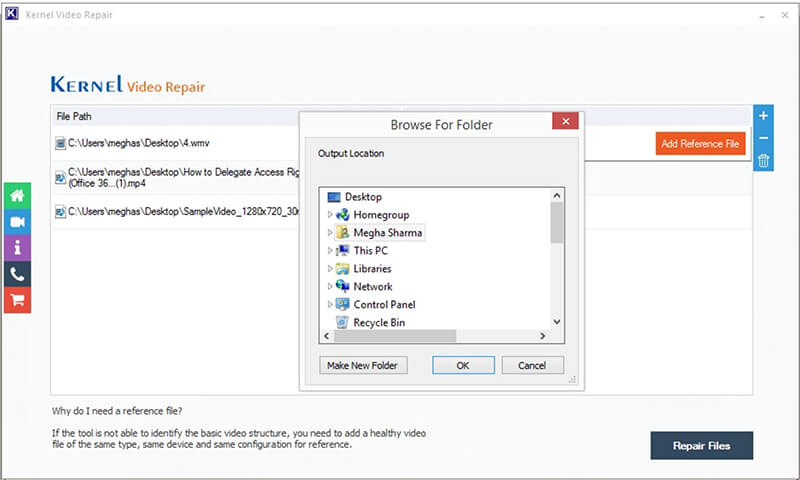
カーネルはビデオ修復の進行状況をキューで表示します。ビデオファイルの修復が完了すると、ステータスが表示されます。

プレビュー オプションの有効性と可用性は大きく異なる可能性があることに注意することが重要です。
パート2. カーネルビデオ修復:実際のユーザーレビューに基づく長所と短所
バランスの取れた視点を提供するために、ユーザーのレビューやこのようなサービスに対する一般的な期待から洞察を得て、Kernel Video Repair によく関連する利点と欠点を詳しく見ていきましょう。
メリット:ユーザーが気に入っている点
• 強力な修復機能: このソフトウェアは、ファイルヘッダー、ビデオコーデック、オーディオとビデオの同期など、幅広いビデオ破損の問題を修復するのに非常に効果的です。多くのユーザーから、中程度の損傷のファイルであれば高い修復率を報告しています。
• 幅広いフォーマットのサポート: Kernel Video Repairは幅広い互換性で知られています。例えば、以下のような一般的なフォーマットを扱うことができます。 AVIの修復、MP4、MOV に対応しており、高解像度ビデオ (4K、8K、360 度映像) や、DSLR、ドローン、GoPro などのさまざまなデバイスのファイルにも効果的です。
• ファイルサイズ制限なし: デスクトップ版の大きな利点は、ファイルサイズ制限がないことです。これは、大容量で高品質な動画を扱うユーザーにとって非常に重要です。
• バッチ処理: 複数のビデオを同時に修復する機能は、特に単一のイベントで多数の破損したファイルを持つユーザーに高く評価される重要な機能です。
• ユーザーフレンドリーなインターフェース: このソフトウェアは強力なツールであるにもかかわらず、シンプルで直感的なデザインが高く評価されています。ファイルを追加 > 修復 > 保存というワークフローにより、技術に詳しくないユーザーでも簡単に操作できます。
• データのプライバシーとセキュリティ: ファイルはローカルコンピュータ上で修復されるため、機密性の高い動画や個人的な動画を外部サーバーにアップロードする心配はありません。これにより、高いレベルのプライバシーとセキュリティが確保されます。
デメリット:よくある不満点と制限
• Windows 専用プラットフォーム: これは多くのユーザーにとって大きな欠点です。デスクトップソフトウェアは Windowsのみ利用可能 ネイティブ macOS バージョンはありません。
• 期間限定無料トライアル: 無料トライアルには多くの制限があります。通常、動画の短い部分(多くの場合30秒以下)しか修復・保存できないため、使いづらいと感じるかもしれません。また、特定のファイルに対してフルバージョンが機能するかどうかが明確に示されない場合もあります。
• 高価になる可能性がある: ソフトウェアのフルライセンス版は、競合製品と比べて高価であることが多いです。特に修復が確実に完了する保証がない場合、ユーザーは高額な価格が購入の妨げになると感じることがあります。
• 効果はダメージによって異なります: 多くの問題に対して高い成功率を誇りますが、削除されてから部分的に復元されたファイルなど、ひどく破損したファイルは修復できない場合があります。
• カスタマーサポートの問題: 一部のユーザーレビューでは、応答時間の遅さやアクティベーションコードの取得の難しさなど、カスタマーサポートの迅速性や効率性の欠如が指摘されています。これは、ソフトウェアを購入して問題に遭遇したユーザーにとって大きな問題となる可能性があります。
パート3:価格は価値があるか
Kernel Video Repairの価値は、成功率、サービス費用、そして修復対象のビデオの重要性によって決まります。利便性と、潜在的な制限や価格体系を比較検討する必要があります。
一般的に、次の 2 つの価格帯が利用可能です。
標準ライセンス: このオプションの価格は通常、生涯ライセンスで$49ドル、1年間ライセンスで$29ドル程度です。これはシングルユーザーライセンスです。
Kernelは予算に優しい製品ですが、プレビュー、プラットフォームサポート、UIに制限があるため、特に感情的に価値のある、あるいは複雑な動画の損傷を扱う場合には、もっと機能が欲しくなってしまうかもしれません。予算に余裕があれば、代替案を見つけることもできます。
さらに詳しい情報を知るには、次の部分に進みましょう。
パート4. カーネルビデオ修復の代替手段
ArkThinkerビデオ修理 は、破損、破損、あるいは損傷した様々なビデオファイルを効果的に修復するために設計された専用のデスクトップソフトウェアです。ビデオ再生に関する様々な問題に対処するための包括的な機能を備えています。

Kernel Video Repairと比較して、ArkThinkerは月額$12.45ドル、永久ライセンス$39.92ドルという低価格プランを提供しています。さらに、ユーザーフレンドリーなインターフェースは初心者でも操作しやすく、Kernel Video Repairの時代遅れのインターフェースとは異なります。
さらに、ArkThinker Video Repair は Mac コンピューターと互換性があるため、Kernel Video Repair が効果がない場合でも Mac ユーザーは破損したビデオ ファイルを修復できます。
さらに、ArkThinker Video Repair は、次のように Kernel Video Repair の代替としても優れています。
• 複数のビデオの問題を修正: ArkThinker は、ビデオが再生されない、オーディオとビデオが同期しない、再生がぎくしゃくする、黒い画面のエラーなど、さまざまな問題に対処できます。
• 幅広いフォーマットのサポート: MP4、MOV、AVI、MKV、FLV、WMV など、幅広いビデオ形式をサポートしており、さまざまなカメラ、デバイス、ソースからのビデオとの互換性が保証されます。
• 保存前にプレビュー: 修復したビデオを最終的に保存する前にプレビューできるため、期待どおりに修復されたことを確認できます。
• 安全でプライベート: デスクトップ アプリケーションであるため、修復プロセス中もビデオ ファイルはコンピューター上に残り、データのプライバシーが確保されます。
パート5. 最終判定:Kernel Video Repairはあなたにとって正しい選択ですか?
Kernel Video Repairは強力で信頼性の高いデスクトップツールですが、その価値は最終的には個々の状況によって異なります。特定のユーザーにとっては最高の選択肢となる一方で、その制限が致命的だと感じるユーザーもいるでしょう。
次の場合はカーネルビデオ修復を選択してください:
• 貴重な破損したビデオを持つ Windows ユーザーです。 ビデオファイルがかけがえのないものである(例えば、結婚式のビデオ、仕事のプロジェクト、一生に一度の思い出など)場合、コストをかける価値は十分にあります。堅牢な修復アルゴリズムにより、高い確率でデータを復元できます。
• 大容量かつ高解像度のファイルを扱います。 このソフトウェアにはファイルサイズの制限がないため、大容量の 4K、8K、またはドローン映像を修復する必要があるプロフェッショナルや愛好家に最適です。
• 修復すべき破損したビデオが多数あります。 一度に複数のファイルを処理できる機能は、時間を大幅に節約し、多数の破損したファイルを持つユーザーにとって価格を正当化する重要な機能です。
以下の場合は ArkThinker ビデオ修理をご検討ください:
• あなたは Mac ユーザーです。 デスクトップ版はWindows専用です。Macをお使いの場合は、次のような別のソリューションを探す必要があります。 ArkThinkerビデオ修理 または Mac と互換性のある別の代替手段。
• 予算が限られていて、有料ツールを購入する余裕がない。 Kernel Video Repairは非常に効果的ですが、ある程度の投資が必要です。完全に無料のソリューションが必要な場合は、選択肢は限られますが、それでも利用可能です。
パート6. よくある質問
Kernel Video Repair は安全に使用できますか?
Kernel Video Repair のインストールと使用中に広告やウイルスが表示されることはありません。個人ファイルをアップロードする前に、必ずプライバシーポリシーをよく読んでください。レビューやセキュリティ認証がある場合は、確認しましょう。
Kernel Video Repair には無料版がありますか?
多くのビデオ修復ツールは、修復されたビデオの無料分析や限定的なプレビューを提供しています。ただし、完全に修復されたファイルをダウンロードするには、通常、料金がかかります。Kernel Video Repairのウェブサイトで、現在の料金体系と無料トライアルのオプションをご確認ください。
修復されたビデオの品質は低下しますか?
どちらのツールも元の品質を維持することを目的としていますが、ArkThinker は解像度とオーディオの同期をより適切に維持する傾向があります。
結論
破損したビデオを修復する場合、実際にかかるコストは価格だけではありません。かけがえのない映像を失うことによるフラストレーション、時間の浪費、精神的負担も発生します。 カーネルビデオ修復 予算重視のユーザーには魅力的かもしれませんが、機能制限があるため、結果に疑問を抱くかもしれません。そんな方には、Kernel Video Repairの代替ソフトであるArkThinker Video Repairをお試しください。こちらはよりスムーズでスマートな操作感を低価格で提供し、Macユーザーにも対応しています。必要なものを選んで無料ダウンロードし、ぜひお試しください。
この投稿についてどう思いますか?クリックしてこの投稿を評価してください。
素晴らしい
評価: 4.7 / 5 (に基づく) 465 投票)


